Firebase konsolunu kullanırken Cloud Firestore üzerinde aşağıdaki işlemleri yapabilirsiniz:
- Verileri görüntüleme, ekleme, düzenleme ve silme
- Cloud Firestore Security Rules oluşturabilir ve güncelleyebilirsiniz.
- Dizinleri yönetin.
- Kullanımı izleme
Verileri göster
Tüm Cloud Firestore verilerinizi Firebase konsolunda görüntüleyebilirsiniz. Cloud Firestore Veri sekmesinde, öğenin içinde yer alan verileri açmak için bir dokümanı veya koleksiyonu tıklayın.
Belirli bir yolu açma
Bir dokümanı veya koleksiyonu belirli bir yolda açmak için Yolu düzenle düğmesini kullanın:
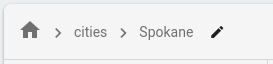
Koleksiyondaki dokümanları filtreleme
Bir koleksiyonda listelenen dokümanları filtrelemek için Listeyi filtrele düğmesini kullanın .
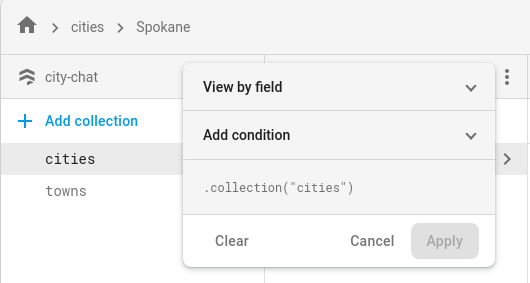
Mevcut olmayan üst dokümanlar
Bir doküman, üst öğelerinden biri veya daha fazlası mevcut olmasa bile var olabilir. Örneğin, /mycoll/mydoc üst dokümanı olmasa bile /mycoll/mydoc/mysubcoll/mysubdoc yolundaki doküman mevcut olabilir. Cloud Firestore veri görüntüleyicisi, mevcut olmayan üst dokümanı aşağıdaki şekilde gösterir:
- Bir koleksiyonun doküman listesinde, mevcut olmayan üst dokümanların doküman kimlikleri italik olarak gösterilir.
- Mevcut olmayan bir üst dokümanın bilgi panelinde, veri görüntüleyici dokümanın mevcut olmadığını belirtir.
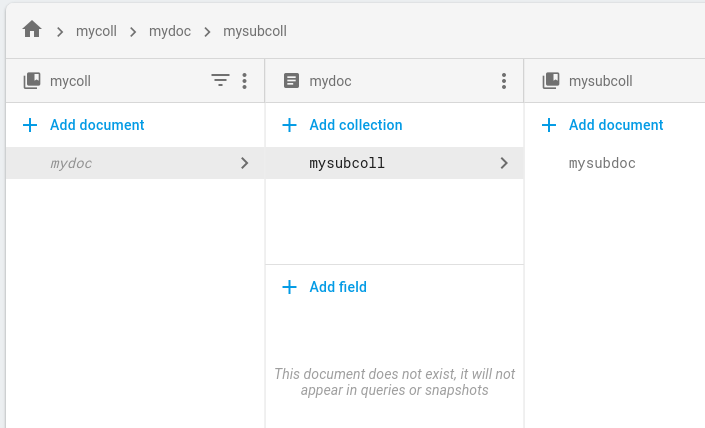
Veri sorgulama
Cloud Firestore Veri sayfasının Sorgu oluşturucu sekmesinde doküman sorgulayabilirsiniz.
Sorgu oluşturucu sekmesini tıklayın.
Sorgu kapsamı seçin.
Tek bir koleksiyonda sorgu oluşturmak için Koleksiyon'u seçin. Metin alanına bir koleksiyonun yolunu girin.
Aynı kimliğe sahip tüm koleksiyonları sorgulamak için Koleksiyon grubu'nu seçin. Koleksiyon grubu alanına bir koleksiyon grubu kimliği girin.
Tabloda, belirtilen koleksiyondaki veya koleksiyon grubundaki dokümanlar otomatik olarak gösterilir.
Döndürülen belge grubunu filtrelemek için Sorguya ekle'yi tıklayın. Varsayılan olarak, Query Builder bir
WHEREifadesi ekler. Açılır listeleri ve metin alanlarını kullanarak bu maddeyi değiştirebilir veya diğer mevcut maddelerden birine geçebilirsiniz. Daha karmaşık sorgular oluşturmaya devam etmek için Sorguya ekle'yi tıklayın.Bir sorgu ifadesini kaldırmak için kaldırma düğmesini tıklayın. Tüm sorgu ifadelerini kaldırmak için Temizle'yi tıklayın.
Veritabanınızdaki sonuçları almak için Çalıştır'ı tıklayın.
Sorgu koşulları ve sınırlamaları
Sorgu Oluşturucu'yu kullanırken sorgularla ilgili aşağıdaki şartları ve sınırlamaları göz önünde bulundurun.
Tüm sorgular bir veya daha fazla dizin tarafından desteklenmelidir. Veritabanı, sorguyu destekleyecek bir dizin bulamazsa gerekli dizini oluşturmak için bağlantı içeren bir hata döndürür.
ORDER BYifadeleri,WHEREifadelerindeki alanlarla eşleşmeli ve aynı sırada olmalıdır. Varsayılan olarak sonuçlar doküman kimliğine göre sıralanır. Eşitlik (==) dışında bir şeyle başka bir alana göre filtreleme yaparsanız bu alan için birORDER BYifadesi ekleyin.Aralık (
<,<=,>,>=) ve eşit değil (!=,not-in) sorgu ifadelerinin tümü aynı alana göre filtrelemelidir.
Ek sınırlamalar için Sorgu sınırlamaları bölümüne bakın.
Verileri yönetin
Cloud Firestore'da verileri dokümanlarda depolar ve dokümanlarınızı koleksiyonlar halinde düzenlersiniz. Veri eklemeye başlamadan önce Cloud Firestore veri modeli hakkında daha fazla bilgi edinin.
Firebase konsolundan doküman ve koleksiyon ekleyebilir, düzenleyebilir ve silebilirsiniz. Verilerinizi yönetmek için Cloud Firestore bölümündeki Veriler sekmesini açın:
Veri ekle
- Koleksiyon ekle'yi tıklayın, ardından koleksiyonunuzun adını girip İleri'yi tıklayın.
- Belirli bir belge kimliği girin veya Otomatik kimlik'i tıklayın, ardından belgenizdeki veriler için alanlar ekleyin.
- Kaydet'i tıklayın. Yeni koleksiyonunuz ve dokümanınız veri görüntüleyicide görünür.
- Koleksiyona daha fazla doküman eklemek için Doküman ekle'yi tıklayın.
Verileri düzenle
- Dokümanlarını görüntülemek için bir koleksiyonu, alanlarını ve alt koleksiyonlarını görüntülemek için bir dokümanı tıklayın.
- Değerini düzenlemek için bir alanı tıklayın. Seçilen belgeye alan veya alt koleksiyon eklemek için Alan ekle ya da Koleksiyon ekle'yi tıklayın.
Verileri silin
Bir koleksiyonu silmek için:
- Silmek istediğiniz koleksiyonu seçin.
- Dokümanlar sütununun üst kısmındaki menü simgesini, ardından Koleksiyonu sil'i tıklayın.

Bir belgeyi veya tüm alanlarını silmek için:
- Silmek istediğiniz belgeyi seçin.
- Belge ayrıntıları sütununun üst kısmındaki menü simgesini tıklayın. Belgeyi sil veya Belge alanlarını sil'i seçin.
Bir belgeyi sildiğinizde, alt koleksiyonlar da dahil olmak üzere o belgedeki tüm iç içe yerleştirilmiş veriler silinir. Ancak bir dokümanın alanlarının silinmesi, alt koleksiyonlarının silinmesine neden olmaz.

Bir dokümandaki belirli bir alanı silmek için:
- Alanlarını görüntülemek için belgeyi seçin.
- Silmek istediğiniz alanın yanındaki sil simgesini tıklayın.
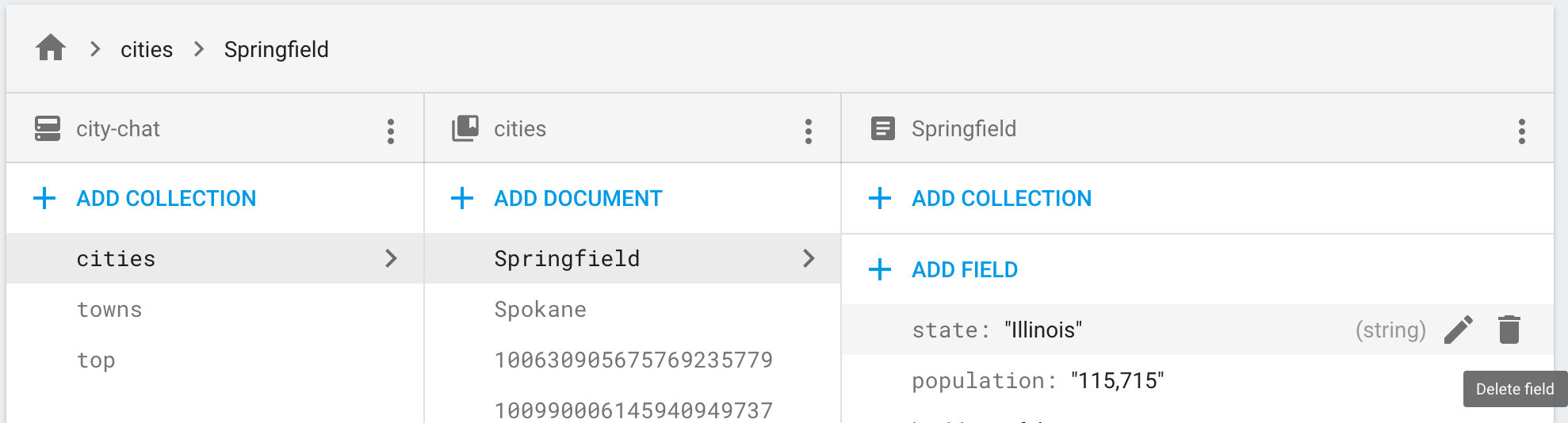
Cloud Firestore Security Rules adlı işletmeyi yönet
Firebase konsolunda Cloud Firestore Security Rules eklemek, düzenlemek ve silmek için Cloud Firestore bölümündeki Kurallar sekmesine gidin. Kuralları ayarlama ve özelleştirme hakkında daha fazla bilgi edinin.
Dizinleri yönet
Sorgularınız için yeni dizinler oluşturmak ve mevcut dizinleri Firebase konsolundan yönetmek üzere Cloud Firestore bölümündeki Dizinler sekmesine gidin. Dizinleri yönetme hakkında daha fazla bilgi edinin.
Kullanımı izleme
Cloud Firestore kullanımınızı izlemek için Firebase Console'da Cloud Firestore Kullanım sekmesini açın. Farklı zaman aralıklarındaki kullanımınızı ölçmek için kontrol panelini kullanın.

